Лучший способ конвертировать AAC в MP3
В наших технологиях сегодня есть много удивительных инноваций. Эти продукты помогли нам справиться с повседневной жизнью, доставляя радость и обеспечивая удобство. Если вы любитель музыки, возможно, вы знакомы с AAC и MP3. В нашей статье будут описаны способы конвертировать AAC в MP3 , помогая тем, кому сложно получить доступ к своим любимым трекам из-за множества технических ограничений или защиты цифрового управления правами (DRM).
AAC или Advanced Audio Coding - это формат с потерями или сжатие цифрового звука с потерями, такое же, как MP3. Что касается качества звука, файлы в формате AAC обеспечивают лучшее качество звука даже при одинаковой скорости передачи данных. Если вы хотите узнать больше о формате файла AAC и если есть способы конвертировать AAC в MP3, просто продолжайте читать.
Содержание Руководство Часть 1. Можно ли преобразовать файлы AAC в MP3?Часть 2. Как конвертировать AAC в MP3 в iTunes?Часть 3. Как конвертировать AAC в MP3 с помощью VLC?Часть 4. Как конвертировать AAC в MP3 с помощью AMusicSoft Apple Music Converter?Часть 5. Лучший конвертер AAC в MP3 бесплатно онлайнЧасть 6. Подвести итоги
Часть 1. Можно ли преобразовать файлы AAC в MP3?
Если вы спрашиваете, можете ли вы конвертировать AAC в MP3, ответ - да. AAC или Advanced Audio Coding - это альтернативный файл MP3. Это файл меньшего размера с лучшим качеством звука по сравнению с MP3.
Существует множество онлайн-конвертеров, которые могут конвертировать AAC в MP3, некоторые из этих онлайн-конвертеров даже бесплатны и доступны только через Интернет. Говорят, что AAC имеет более эффективное сжатие, чем MP3. Но большинство людей конвертируют AAC в MP3, чтобы иметь легкий доступ к своим файлам и их передачу. Это также связано с тем, что файлы MP3 можно воспроизводить практически на всех типах устройств, что делает его очень удобным и наиболее доступным типом аудиофайлов.
Советы: вы можете не только конвертировать AAC в MP3, вот руководство, которое научит вас, как конвертировать MP3 в M4R.
Будет ли AAC воспроизводиться на MP3-плеере?
Со временем защита управления цифровыми правами или DRM файлов AAC становится более терпимой, что дает некоторым MP3-плеерам возможность воспроизводить файлы в формате Advanced Audio Coding или AAC.
Благодаря этому теперь вы можете воспроизводить свои любимые музыкальные файлы в формате AAC через некоторые MP3-плееры, такие как Fiio X7, Sony Walkman NW-ZX2 и NWZ-A15, ONKYO DP-X1, Astell & Kern AK70 и AK Jr, Pioneer XDP-300R, PonoPlayer и Questyle QP1R DAP. Это только некоторые из MP3-плееров, которые вы можете использовать для воспроизведения ваших любимых музыкальных файлов в формате AAC.
Часть 2. Как конвертировать AAC в MP3 в iTunes?
Если на вашем персональном компьютере установлено приложение iTunes, вы также можете использовать его для преобразования AAC в MP3. Шаги, которые вам необходимо выполнить, также довольно легко понять и выполнить.
Прежде чем приступить к фактическим действиям, вам необходимо убедиться, что функция преобразования iTunes активирована и уже настроена для создания файлов MP3. Теперь давайте начнем с шагов по конвертации AAC в MP3 с помощью iTunes.
- Откройте приложение iTunes на своем телефоне.
- Если вы используете персональный компьютер под управлением Windows, в приложении iTunes перейдите к «Редактировать», а затем «Щелкните« Настройки ». Если вы используете компьютер Mac, поищите «Настройки».
- Третий шаг - нажать «Параметры импорта», которые можно найти на вкладке «Общие».
- При выборе вкладки «Импортировать с помощью» в раскрывающемся меню выберите «Кодировщик MP3».
- На пятом шаге теперь вы можете выбрать предпочтительный параметр качества, щелкнув раскрывающееся меню на вкладке «Настройки». Вы можете выбрать 192 кбит / с или 256 кбит / с. Затем нажмите ОК.
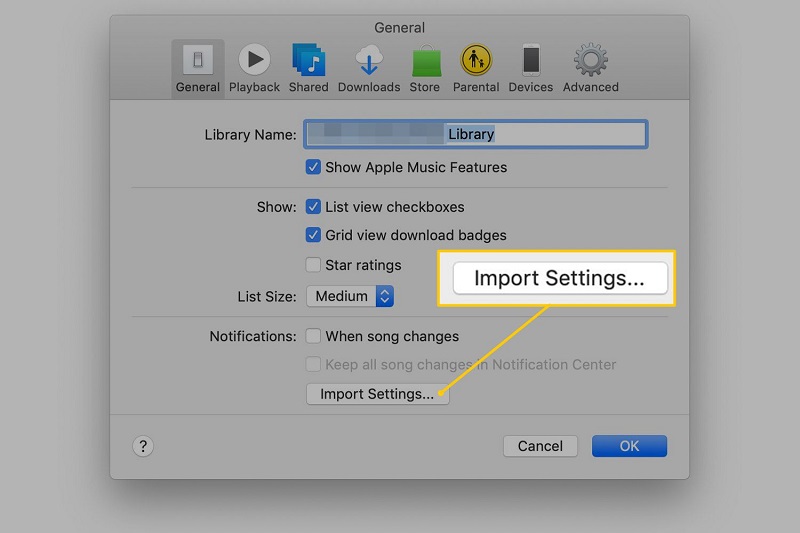
Теперь, когда ваши настройки изменились, пришло время преобразовать AAC в MP3 с помощью iTunes.
- Выберите все песни, которые вы хотите преобразовать в MP3.
- Найдите меню «Файл» и щелкните его.
- Нажмите кнопку «Конвертировать».
- Следующим шагом будет нажать «Создать версию MP3» и подождать, пока идет процесс преобразования.
- Теперь ваш файл преобразован в MP3, перейдите в медиатеку iTunes и наслаждайтесь всеми своими песнями в формате MP3.
Часть 3. Как конвертировать AAC в MP3 с помощью VLC?
Если вы все еще думаете о других способах преобразования AAC в MP3, вы также можете попробовать использовать проигрыватель VLC. Он также прост в использовании и навигации. Чтобы вы знали, как использовать проигрыватель VLC, вот шаги, которые вам необходимо выполнить.
- Конечно, на вашем персональном компьютере обязательно должен быть установлен проигрыватель VLC. Если он у вас уже есть, щелкните значок, чтобы запустить его.
- Второй шаг - выбрать «Медиа» и в раскрывающемся меню нажать «Конвертировать / Сохранить».
- Следующий шаг - в окне «Открыть мультимедиа» нажмите кнопку «Добавить» и найдите файл, который вы хотите преобразовать, щелкните файл, затем щелкните вкладку «Конвертировать / сохранить».
- Следующим шагом является изменение расширения файла, который вы хотите преобразовать, поместите .mp3 и нажмите «Сохранить».
- В окне «Конвертировать» проигрывателя VLC должны быть видны пути назначения файлов и исходный файл. Щелкните варианты, которые вы видите на кнопке «Редактировать выбранный профиль».
- Перейдите на вкладку «Инкапсуляция» и нажмите WAV.
- Давайте перейдем на вкладку «Аудиокодек», а затем выберем MP3-кодек, выберите битрейт, частоту дискретизации, каналы и нажмите «Сохранить».
- Нажмите кнопку «Пуск», чтобы начать процесс кодирования.
- Дождитесь завершения преобразования, после того как файл будет преобразован, вы сможете увидеть его в папке, которую вы создали на предыдущих шагах.
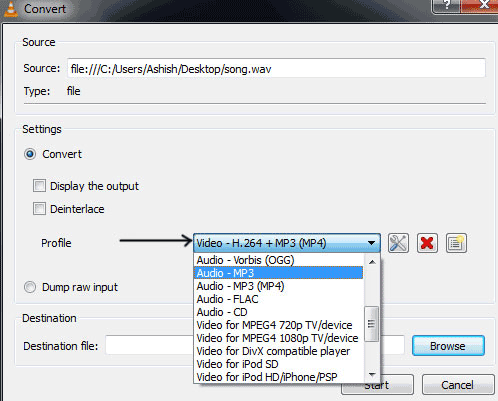
Как конвертировать AAC в MP3 с помощью проигрывателя Windows Media?
И если вы можете использовать VLC Media Player для преобразования AAC в MP3, вы будете удивлены, потому что вы также можете использовать Windows Media Player для преобразования ваших аудиофайлов. Чтобы вы поверили этому утверждению, давайте продолжим следующие шаги.
- Захватите свои CD и поместите его в дисковод компакт-дисков вашего персонального компьютера.
- В меню проигрывателя Windows Media щелкните стрелку под кнопкой Копировать.
- Выберите MP3 в качестве формата выходного файла.
- Наведите указатель мыши на «Копировать» и дождитесь, пока файл будет преобразован в MP3.
И именно так вы можете наслаждаться всеми своими песнями в формате MP3 с помощью проигрывателя Windows Media.
Часть 4. Как конвертировать AAC в MP3 с помощью AMusicSoft Apple Music Converter?
Пришло время представить вам лучший вариант конвертации AAC в MP3, AMusicSoft Apple Music Converter. Это очень эффективный профессиональный конвертер, который поможет вам легко преобразовать несколько типов файлов в наиболее предпочтительные форматы выходных файлов.
Бесплатная загрузка Бесплатная загрузка
Это многофункциональный профессиональный конвертер, который может помочь вам в нескольких вещах, особенно когда это касается преобразования файлов. Это поможет вам от удаления защиты управления цифровыми правами или DRM ваших любимых файлов до преобразования ваших самых любимых аудиофайлов и аудиокниг.
А когда дело доходит до преобразования ваших файлов AAC в файлы MP3, AMusicSoft Apple Music Converter является лучшим выбором. Поскольку файлы Advanced Audio Coding имеют технические ограничения или цифровое управление правами (DRM), очень сложно найти конвертер, который преобразует ваши файлы, сохраняя при этом хорошее качество. Пришло время вам отбросить свои заботы; AMusicSoft Apple Music Converter наконец-то здесь.
Чтобы вы знали, как использовать AMusicSoft Apple Music Converter для конвертации AAC в MP3 с помощью AMusicSoft Apple Music Converter, давайте рассмотрим простые шаги.
Есть несколько напоминаний, которые следует помнить при использовании AMusicSoft Apple Music Converter, например, убедитесь, что ваше приложение Apple Itunes не открыто, прежде чем вы откроете AMusicSoft Apple Music Converter. Не выполняйте никаких действий или процессов в приложении Apple iTunes во время конвертации.
Шаг 1. Предварительно выберите все ваши самые любимые музыкальные файлы, которые вы хотите преобразовать. Выберите все песни, которые вы хотите преобразовать, поскольку AMusicSoft Apple Music Converter позволит вам преобразовать все ваши любимые песни всего за несколько минут.

Шаг 2. Второй шаг - посмотреть и назначить папку вывода для ваших файлов. Вы можете назвать его по своему вкусу.

Шаг 3. На последнем этапе нажмите кнопку «Конвертировать», чтобы, наконец, начать процесс преобразования файлов AAC в MP3.

Часть 5. Лучший конвертер AAC в MP3 бесплатно онлайн
Вот некоторые из онлайн-конвертеров, которые можно использовать бесплатно и легко понять. Вы просто должны быть готовы к тому, чтобы иметь стабильное интернет-соединение при их использовании.
Онлайн-конвертер
Это бесплатный онлайн-инструмент, который поможет вам преобразовать ваши файлы из определенного формата в более выдающиеся и универсальные форматы файлов, такие как MP3. Они могут поддерживать до 50 исходных форматов, когда дело доходит до преобразования аудиофайлов. Вы можете загрузить файл напрямую со своего аккаунта Google Диска или Dropbox или даже используя URL-адрес файла. Спустимся по его ступеням.
- Загрузите файлы из своей учетной записи Google Диска или Dropbox.
- Вы можете изменить или изменить настройки, изменив битрейт, частоту дискретизации и аудиоканалы.
- Нажмите «Начать преобразование».
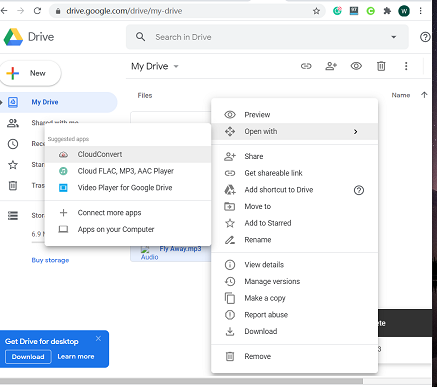
CloudConvert
Это один из самых популярных онлайн-конвертеров файлов, поддерживающий множество форматов. Он может обслуживать почти 200 типов файловых форматов. Они также заявляют о безопасной загрузке данных и высоком качестве конверсии. Вы можете напрямую загрузить файл со своего компьютера на платформу CloudConvert.
- Выберите тип формата входного файла.
- Выберите тип формата выходного файла.
- Загружайте файл напрямую из хранилища вашего персонального компьютера, учетной записи Google Диска или Dropbox.
- Конвертировать.
ОнлайнКонвертироватьБесплатно
OnlineConvertFree также является одной из самых известных онлайн-платформ, которую вы можете использовать для преобразования AAC в MP3. Вы можете перетаскивать файлы из файлов на вашем компьютере.
- Перетащите файлы со своего компьютера.
- Выберите входной формат файла, который вы хотите преобразовать, а также формат выходного файла. Выберите AAC в MP3.
- Щелкните Преобразовать.
FreeConvert.com
Этот онлайн-конвертер имеет очень простой интерфейс, в котором вы можете быстро ориентироваться и учиться. Он также предлагает конвертеры документов, видео и изображений.
- Перетащите файлы со своего персонального компьютера, или вы можете использовать свою учетную запись Google Drive или Dropbox.
- Выберите нужный тип выходного файла.
- Нажмите кнопку конвертировать.
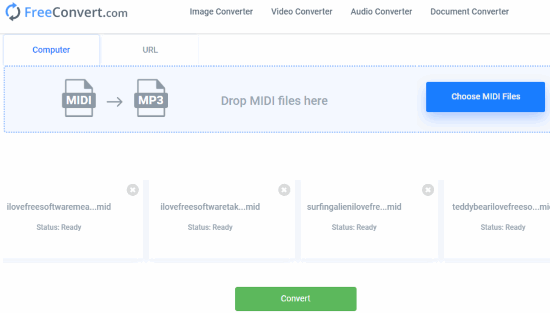
Это лишь некоторые из онлайн-конвертеров, которые вы можете найти при поиске в Интернете. Все они просты в использовании и понятны. Вам просто нужно выполнить три основных шага, которые наиболее характерны для всех онлайн-конвертеров.
если у вас есть дополнительные требования, вы хотите попробовать другие аудиоконвертеры, следуйте этому полному списку Лучшие конвертеры AAC в MP3
Часть 6. Подвести итоги
Очень полезно найти способы конвертировать AAC в MP3, особенно тем, кто ценит музыку. Музыка снимает стресс и помогает нам лучше выражать свои чувства. Благодаря использованию профессиональных конвертеров, таких как AMusicSoft Apple Music Converter и онлайн-конвертеры, подобные тем, которые мы обсуждали ранее, в настоящее время доступ к хорошей музыке действительно прост.
Мы надеемся, что помогли вам найти способы, которые можно использовать для эффективного и действенного преобразования AAC в MP3. Мы с нетерпением ждем ваших лучших дней, наслаждаясь музыкой каждый день и в любом месте.
Люди Читайте также
- Как преобразовать M4P в M4A: преобразование стало проще
- Как успешно конвертировать защищенный AAC в MP3
- Обзор Any Audio Converter: бесплатная часть аудио конвертера
- Самые простые способы бесплатного преобразования AAX в MP3
- Список методов преобразования Audible в MP3
- Конвертируйте Apple Music в MP3: советы и руководства
- Ваш справочник о конвертерах iTunes в MP3
- Лучшие конвертеры M4A в MP3: узнайте больше!
Роберт Фабри — ярый блоггер и энтузиаст, увлеченный технологиями, и, возможно, он сможет заразить вас, поделившись некоторыми советами. Он также страстно увлечен музыкой и писал для AMusicSoft на эти темы.